发布时间:2024-08-01
浏览次数:0
大家好,今天su+给大家带来一些简单的su渲染技巧。周一写这篇教程的目的是为了交流,只是尽力给大家提供一些帮助。这篇教程是写给刚接触建筑和城市规划的新手看的,如果看到哪里有不足,希望大家多多指教。

1. Vray 工具栏
首先介绍一下工具栏,下图是vray for的工具栏。
如果打开时工具栏不可用,请检查菜单栏中的“视图”→“工具栏”→“vray for”。
左边第一个按钮“M”是V-Ray材质编辑器,用于编辑和预览场景中物体的材质。
第二个是V-Ray参数面板sketch up 渲染,用来调整渲染环境、间接光等参数,标注的项目一般是需要调整的,其他的一般保持默认即可。
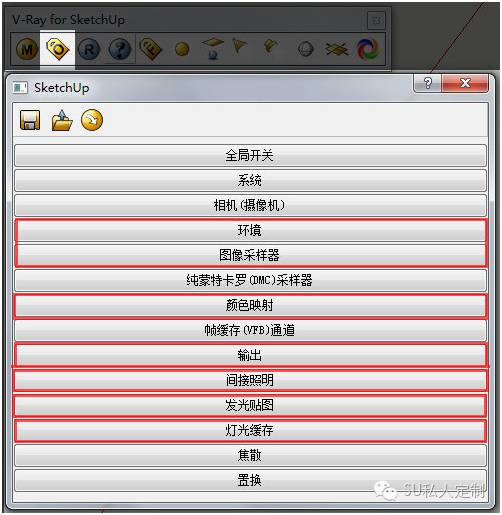
第三个是开始渲染的按钮,点击后会出现下面的图片,功能如下图所示。
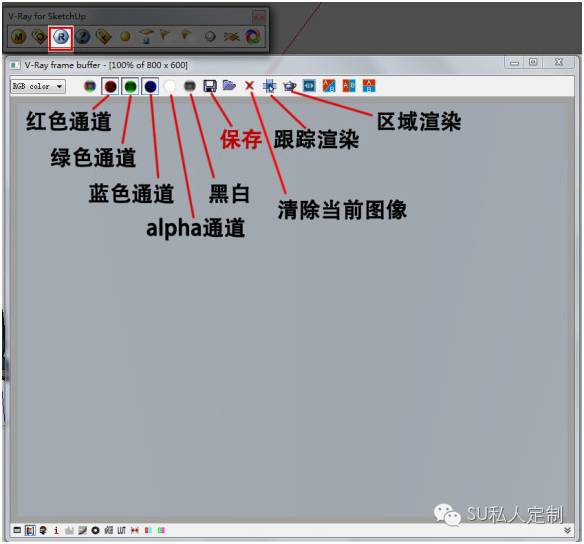
第五个是帧缓冲窗口打开按钮,点击后可以得到最后的渲染结果;第六到第九个分别是泛光灯、面光、聚光灯、ies光;第十到第十一个分别是vray球体、vray无限平面。
2.vray参数面板快速设置
渲染过程分为测试渲染和最终渲染。
(1)参数低
打开V-Ray参数面板,首先点击如图所示的按钮将参数恢复为默认值sketch up 渲染,避免操作不正确造成不必要的麻烦。
图像采样器 - 抗锯齿,决定边缘的平滑度和锐利度。
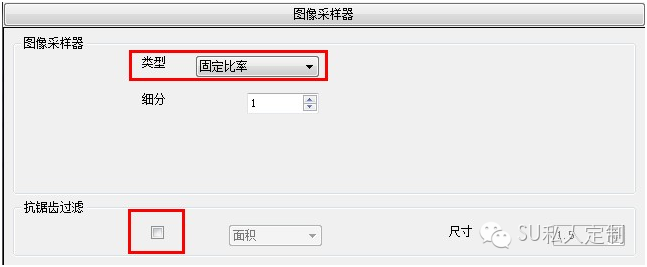
——渲染图片的分辨率,分辨率越大,耗时越长,测试的时候当然要调低,一般是640*360,或者根据实际需要调整。

间接照明——开启时(默认开启),光线会从物体上反射,对周围环境产生一定的影响。
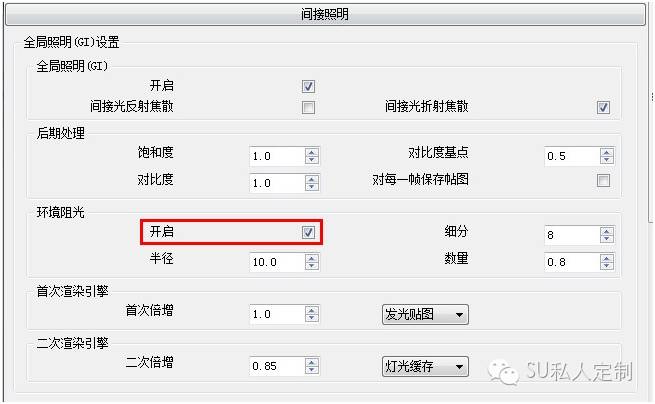
照明图
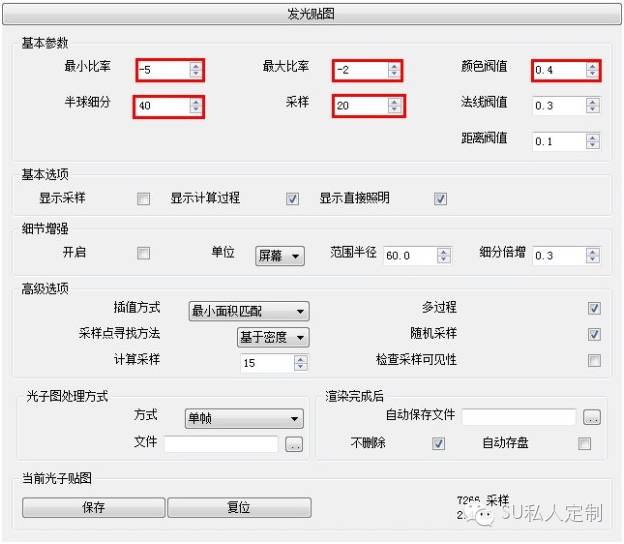
灯光缓存

点击保存,将刚刚调试好的一组参数保存起来,并命名为“用于测试”。
(2)高参数:根据场景而定,一般只需要改一下Image 、Image 、 Map、Light cache的参数,就可以用于最终渲染了。
3.vray参数面板重要参数详解
建议现阶段以“测试”为基础进行调整。
环境

图像采样器

颜色映射
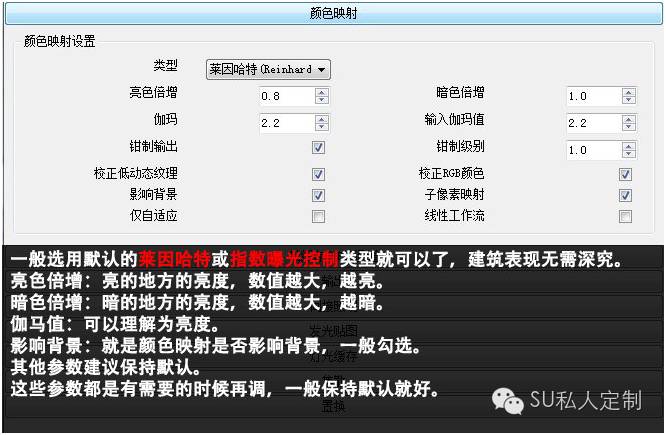
输出
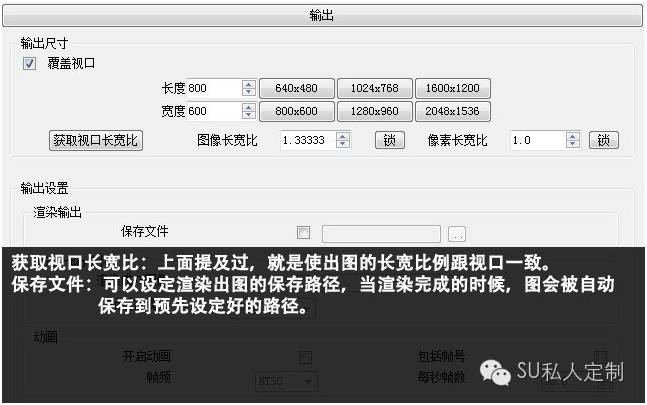
间接照明
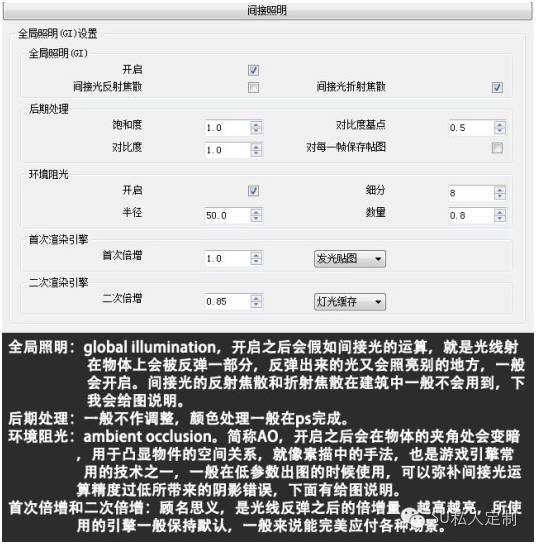
照明图
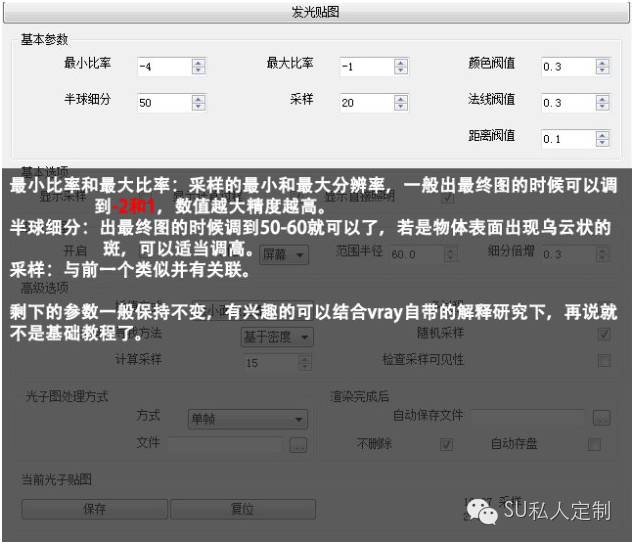
灯光缓存
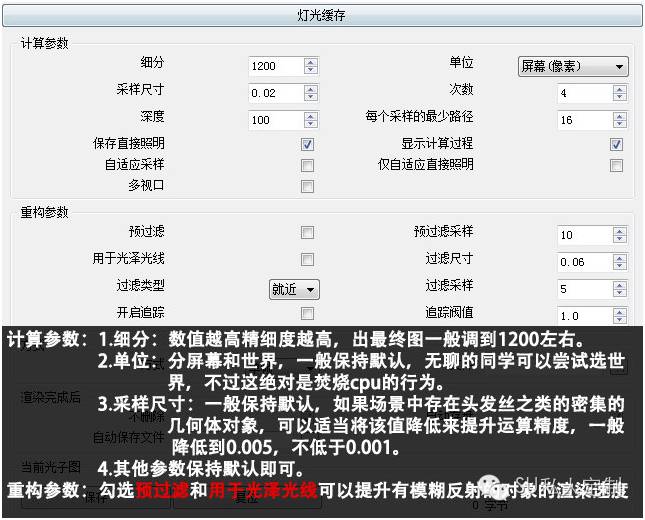
今天的su+课就到此结束了,学习su渲染的路漫漫其修远兮,周一我也慢慢往前走,希望网上各位大侠多多指教!
如有侵权请联系删除!
Copyright © 2023 江苏优软数字科技有限公司 All Rights Reserved.正版sublime text、Codejock、IntelliJ IDEA、sketch、Mestrenova、DNAstar服务提供商
13262879759

微信二维码